怎么选择文件夹里的多个文件 win10如何批量选中文件夹或文件
更新时间:2024-05-09 11:47:06作者:yang
在Windows 10操作系统中,有时候我们需要同时操作多个文件或文件夹,但是一一选中它们又太过繁琐,如何批量选中文件夹或文件呢?在这里我们将介绍几种方法来帮助您快速选择文件夹里的多个文件,让您的工作更加高效便捷。
方法如下:
1.打开win10系统电脑,双击打开“此电脑”。

2.打开“此电脑”后,选择任意路径打开一个文件夹,例如我们选择“图片”。
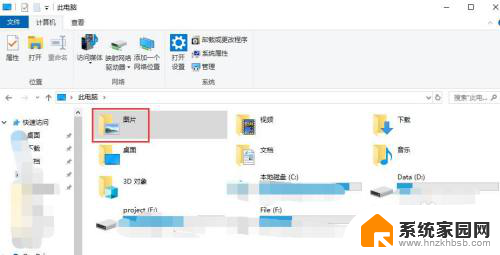
3.打开图片文件夹后,可以看到有多个文件夹和文件。第一种方式:按住键盘上的Ctrl键,用鼠标左键点击要选择的文件或文件夹,即可选中多个文件或文件夹。
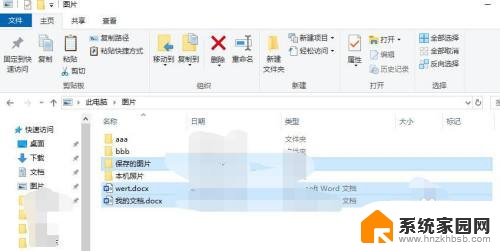
4.第二种方式:使用Shift键。首先鼠标左键选中一个文件夹,例如aaa。然后按住键盘上Shift键,同时,再用鼠标左键选择另一个文件夹或文件,例如“本机照片”,两次选择的文件夹或者文件中间的所有文件都会被选中。
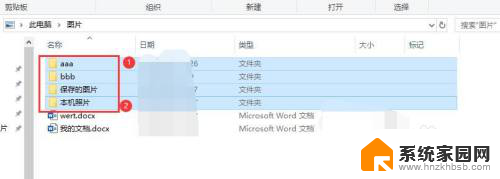
5.第三种方式:点击窗口顶部菜单栏中“查看”,弹出的查看选项卡中选中“项目复选框”选项。在文件窗口中出现“名称”。
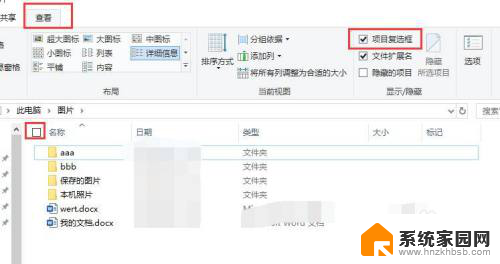
6.点击“名称”前面的方块,选中,就会选中所有的文件夹和文件。
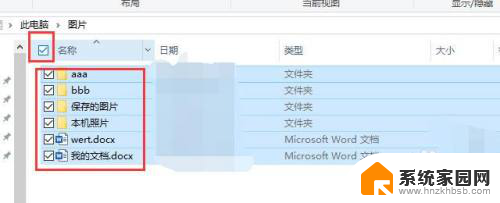
7.或者鼠标移动到某个文件夹或文件时,前面就会出现选择框。点击方块打上对勾就会选中该文件,同样的方式可以继续选中下一个文件或文件夹。
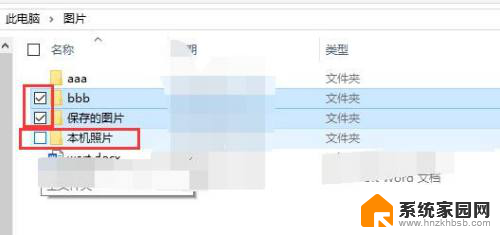
以上就是如何选择文件夹中多个文件的全部内容,如果您遇到这种情况,可以尝试按照以上方法解决,希望对大家有所帮助。
怎么选择文件夹里的多个文件 win10如何批量选中文件夹或文件相关教程
- windows多选文件 win10如何选择多个文件夹或文件
- 在文件夹窗口中选定文件或文件夹 Win10如何快速选中多个文件夹或文件
- win10文件反向选择 Win10如何批量反选文件
- win10选中文件夹右键卡死 Win10右键新建文件夹卡死处理步骤
- win10 自动备份文件夹 Win10如何设置自动备份文件或文件夹
- 系统更新文件夹在哪里 Win10升级文件在哪个文件夹
- windows备份文件夹 Win10如何设置定期自动备份文件或文件夹
- 文件夹怎么预览 WIN10文件夹中如何启用文件预览功能
- win10取消文件隐藏 win10如何显示隐藏的文件或文件夹
- win10打开文件夹里的文件无响应 Win10文件夹卡死怎么办
- 电脑网络连上但是不能上网 Win10连接网络显示无法连接但能上网的解决方法
- win10无线网密码怎么看 Win10系统如何查看已连接WiFi密码
- win10开始屏幕图标点击没反应 电脑桌面图标点击无反应
- 蓝牙耳机如何配对电脑 win10笔记本电脑蓝牙耳机配对方法
- win10如何打开windows update 怎样设置win10自动更新功能
- 需要系统管理员权限才能删除 Win10删除文件需要管理员权限怎么办
win10系统教程推荐
- 1 win10和win7怎样共享文件夹 Win10局域网共享问题彻底解决方法
- 2 win10设置桌面图标显示 win10桌面图标显示不全
- 3 电脑怎么看fps值 Win10怎么打开游戏fps显示
- 4 笔记本电脑声音驱动 Win10声卡驱动丢失怎么办
- 5 windows查看激活时间 win10系统激活时间怎么看
- 6 点键盘出现各种窗口 如何解决Win10按键盘弹出意外窗口问题
- 7 电脑屏保在哪里调整 Win10屏保设置教程
- 8 电脑连接外部显示器设置 win10笔记本连接外置显示器方法
- 9 win10右键开始菜单没反应 win10开始按钮右键点击没有反应怎么修复
- 10 win10添加中文简体美式键盘 Win10中文输入法添加美式键盘步骤